2015.5 OPEL ASTRA J ad blue
[x] Cancel search: ad bluePage 85 of 201
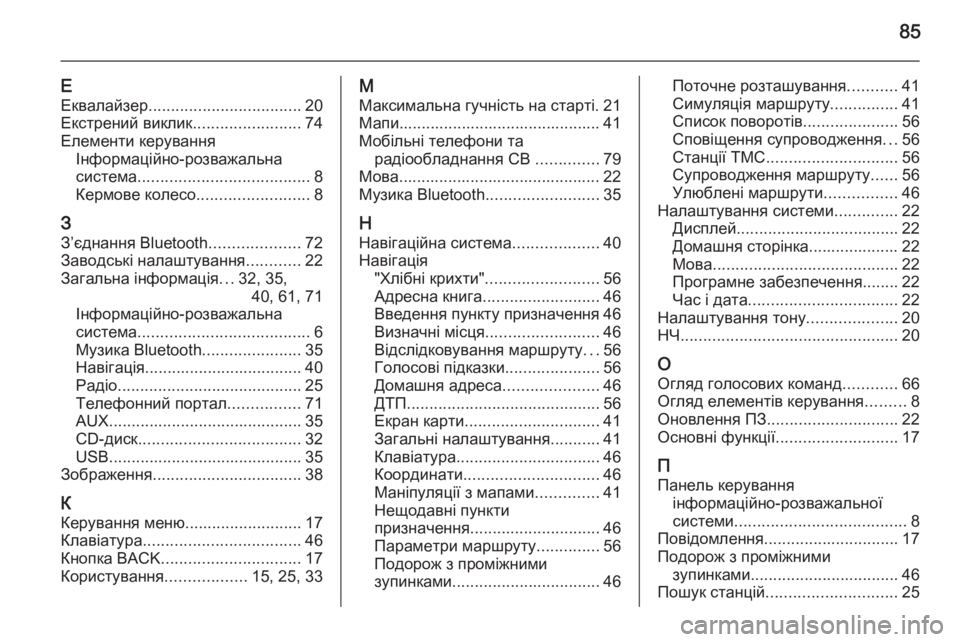
85
ЕЕквалайзер .................................. 20
Екстрений виклик ........................74
Елементи керування Інформаційно-розважальна
система ...................................... 8
Кермове колесо .........................8
З З’єднання Bluetooth ....................72
Заводські налаштування ............22
Загальна інформація ...32, 35,
40, 61, 71
Інформаційно-розважальна
система ...................................... 6
Музика Bluetooth ......................35
Навігація ................................... 40
Радіо ......................................... 25
Телефонний портал ................71
AUX ........................................... 35
CD-диск .................................... 32
USB ........................................... 35
Зображення ................................. 38
К
Керування меню ..........................17
Клавіатура ................................... 46
Кнопка BACK ............................... 17
Користування ..................15, 25, 33М
Максимальна гучність на старті. 21
Мапи............................................. 41
Мобільні телефони та радіообладнання CB ..............79
Мова............................................. 22
Музика Bluetooth .........................35
Н Навігаційна система ...................40
Навігація "Хлібні крихти" ......................... 56
Адресна книга .......................... 46
Введення пункту призначення 46
Визначні місця ......................... 46
Відслідковування маршруту ...56
Голосові підказки .....................56
Домашня адреса .....................46
ДТП ........................................... 56
Екран карти .............................. 41
Загальні налаштування ...........41
Клавіатура ................................ 46
Координати .............................. 46
Маніпуляції з мапами ..............41
Нещодавні пункти
призначення ............................. 46
Параметри маршруту ..............56
Подорож з проміжними зупинками ................................. 46Поточне розташування ...........41
Симуляція маршруту ...............41
Список поворотів .....................56
Сповіщення супроводження ...56
Станції ТМС ............................. 56
Супроводження маршруту ......56
Улюблені маршрути ................46
Налаштування системи ..............22
Дисплей .................................... 22
Домашня сторінка.................... 22 Мова ......................................... 22
Програмне забезпечення........ 22
Час і дата ................................. 22
Налаштування тону ....................20
НЧ ................................................ 20
О Огляд голосових команд ............66
Огляд елементів керування .........8
Оновлення ПЗ ............................. 22
Основні функції ........................... 17
П Панель керування інформаційно-розважальної
системи ...................................... 8
Повідомлення .............................. 17
Подорож з проміжними зупинками ................................. 46
Пошук станцій ............................. 25
Page 86 of 201
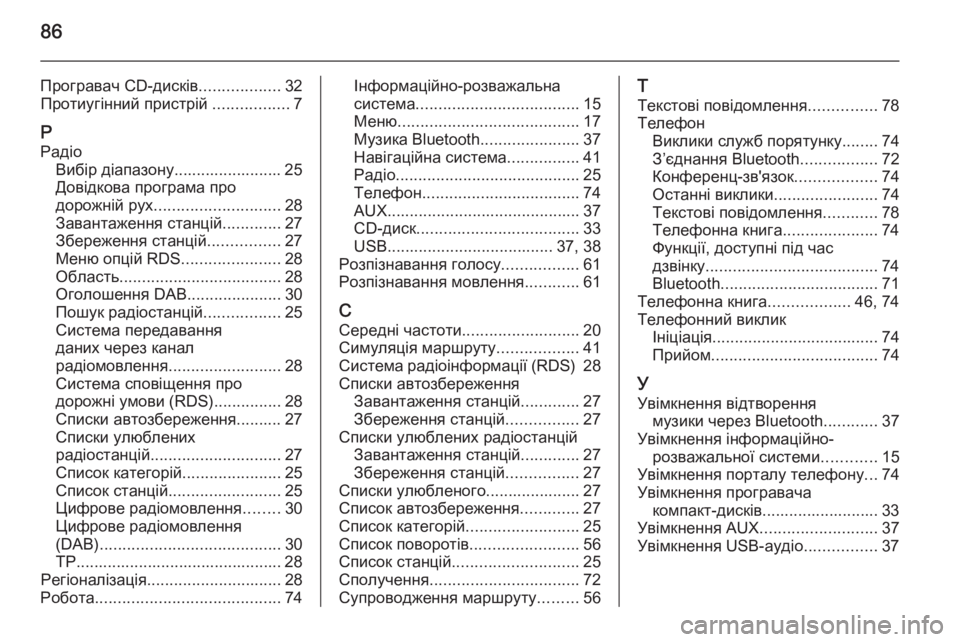
86
Програвач CD-дисків..................32
Протиугінний пристрій .................7
Р Радіо Вибір діапазону........................ 25
Довідкова програма про
дорожній рух ............................ 28
Завантаження станцій .............27
Збереження станцій ................27
Меню опцій RDS ......................28
Область .................................... 28
Оголошення DAB .....................30
Пошук радіостанцій .................25
Система передавання
даних через канал
радіомовлення ......................... 28
Система сповіщення про
дорожні умови (RDS) ...............28
Списки автозбереження.......... 27
Списки улюблених
радіостанцій ............................. 27
Список категорій ......................25
Список станцій ......................... 25
Цифрове радіомовлення ........30
Цифрове радіомовлення (DAB) ........................................ 30
TP.............................................. 28
Регіоналізація .............................. 28
Робота ......................................... 74Інформаційно-розважальна
система .................................... 15
Меню ........................................ 17
Музика Bluetooth ......................37
Навігаційна система ................41
Радіо ......................................... 25
Телефон ................................... 74
AUX ........................................... 37
CD-диск .................................... 33
USB ..................................... 37, 38
Розпізнавання голосу .................61
Розпізнавання мовлення ............61
С Середні частоти ..........................20
Симуляція маршруту ..................41
Система радіоінформації (RDS) 28
Списки автозбереження Завантаження станцій .............27
Збереження станцій ................27
Списки улюблених радіостанцій Завантаження станцій .............27
Збереження станцій ................27
Списки улюбленого..................... 27
Список автозбереження .............27
Список категорій .........................25
Список поворотів ........................56
Список станцій ............................ 25
Сполучення ................................. 72
Супроводження маршруту .........56Т
Текстові повідомлення ...............78
Телефон Виклики служб порятунку ........74
З’єднання Bluetooth .................72
Конференц-зв'язок ..................74
Останні виклики .......................74
Текстові повідомлення ............78
Телефонна книга .....................74
Функції, доступні під час
дзвінку ...................................... 74
Bluetooth ................................... 71
Телефонна книга ..................46, 74
Телефонний виклик Ініціація ..................................... 74
Прийом ..................................... 74
У Увімкнення відтворення музики через Bluetooth ............37
Увімкнення інформаційно- розважальної системи ............15
Увімкнення порталу телефону ...74
Увімкнення програвача компакт-дисків.......................... 33
Увімкнення AUX .......................... 37
Увімкнення USB-аудіо ................37
Page 132 of 201
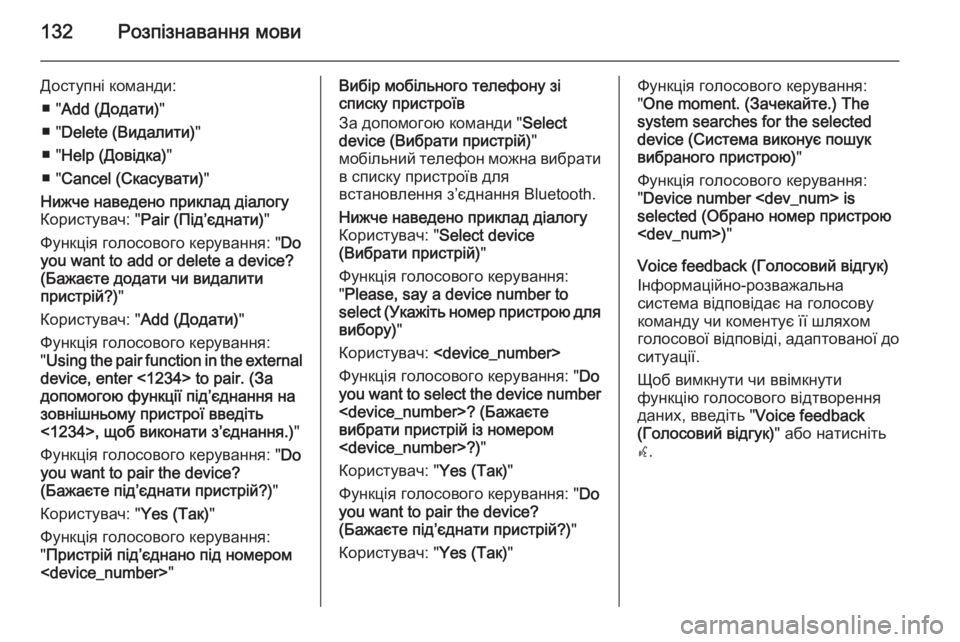
132Розпізнавання мови
Доступні команди:■ " Add (Додати) "
■ " Delete (Видалити) "
■ " Help (Довідка) "
■ " Cancel (Скасувати) "Нижче наведено приклад діалогу
Користувач: " Pair (Під’єднати) "
Функція голосового керування: " Do
you want to add or delete a device?
(Бажаєте додати чи видалити
пристрій?) "
Користувач: " Add (Додати)"
Функція голосового керування:
" Using the pair function in the external
device, enter <1234> to pair. (За
допомогою функції під’єднання на
зовнішньому пристрої введіть
<1234>, щоб виконати з’єднання.) "
Функція голосового керування: " Do
you want to pair the device?
(Бажаєте під’єднати пристрій?) "
Користувач: " Yes (Так)"
Функція голосового керування:
" Пристрій під’єднано під номером
списку пристроїв
За допомогою команди " Select
device (Вибрати пристрій) "
мобільний телефон можна вибрати в списку пристроїв для
встановлення з’єднання Bluetooth.Нижче наведено приклад діалогу
Користувач: " Select device
(Вибрати пристрій) "
Функція голосового керування:
" Please, say a device number to
select (Укажіть номер пристрою для
вибору) "
Користувач:
Функція голосового керування: " Do
you want to select the device number
вибрати пристрій із номером
Користувач: " Yes (Так)"
Функція голосового керування: " Do
you want to pair the device?
(Бажаєте під’єднати пристрій?) "
Користувач: " Yes (Так)"Функція голосового керування:
" One moment. (Зачекайте.) The
system searches for the selected
device (Система виконує пошук
вибраного пристрою) "
Функція голосового керування:
" Device number
selected (Обрано номер пристрою
Voice feedback (Голосовий відгук)
Інформаційно-розважальна
система відповідає на голосову
команду чи коментує її шляхом
голосової відповіді, адаптованої до ситуації.
Щоб вимкнути чи ввімкнути
функцію голосового відтворення
даних, введіть " Voice feedback
(Голосовий відгук) " або натисніть
w .
Page 133 of 201
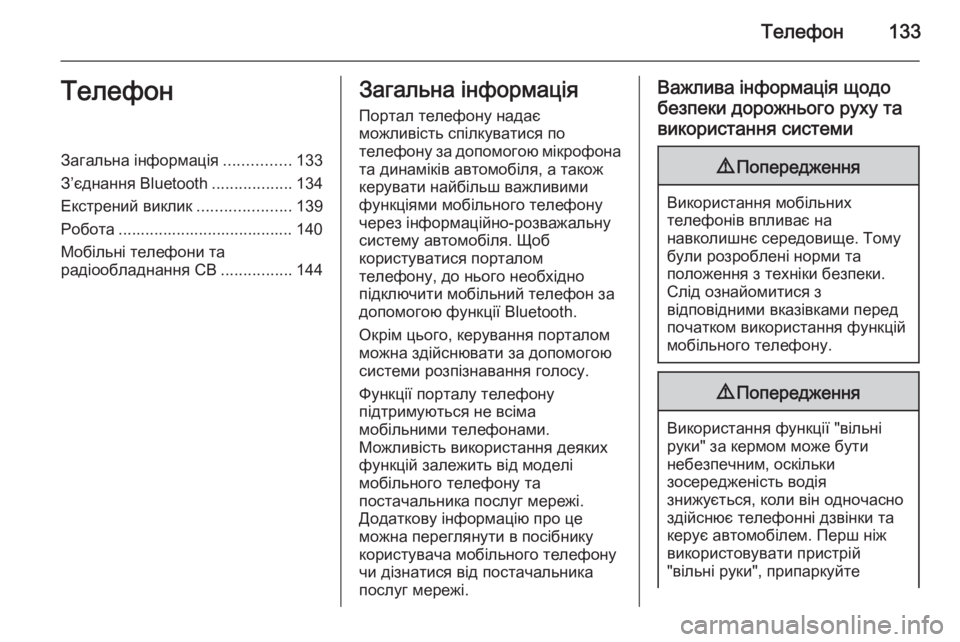
Телефон133ТелефонЗагальна інформація...............133
З’єднання Bluetooth ..................134
Екстрений виклик .....................139
Робота ....................................... 140
Мобільні телефони та
радіообладнання CB ................144Загальна інформація
Портал телефону надає
можливість спілкуватися по
телефону за допомогою мікрофона та динаміків автомобіля, а також
керувати найбільш важливими
функціями мобільного телефону
через інформаційно-розважальну
систему автомобіля. Щоб
користуватися порталом
телефону, до нього необхідно
підключити мобільний телефон за
допомогою функції Bluetooth.
Окрім цього, керування порталом
можна здійснювати за допомогою
системи розпізнавання голосу.
Функції порталу телефону
підтримуються не всіма
мобільними телефонами.
Можливість використання деяких функцій залежить від моделі
мобільного телефону та
постачальника послуг мережі.
Додаткову інформацію про це
можна переглянути в посібнику
користувача мобільного телефону
чи дізнатися від постачальника
послуг мережі.Важлива інформація щодо
безпеки дорожнього руху та використання системи9 Попередження
Використання мобільних
телефонів впливає на
навколишнє середовище. Тому
були розроблені норми та
положення з техніки безпеки.
Слід ознайомитися з
відповідними вказівками перед
початком використання функцій
мобільного телефону.
9 Попередження
Використання функції "вільні
руки" за кермом може бути
небезпечним, оскільки
зосередженість водія
знижується, коли він одночасно
здійснює телефонні дзвінки та
керує автомобілем. Перш ніж
використовувати пристрій
"вільні руки", припаркуйте
Page 134 of 201
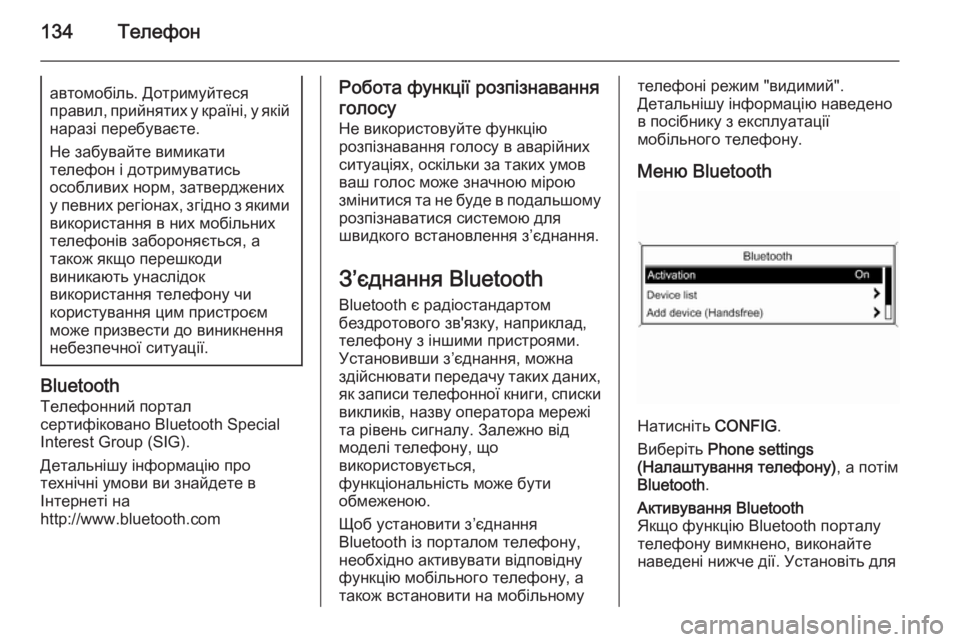
134Телефонавтомобіль. Дотримуйтеся
правил, прийнятих у країні, у якій наразі перебуваєте.
Не забувайте вимикати
телефон і дотримуватись
особливих норм, затверджених
у певних регіонах, згідно з якими
використання в них мобільних
телефонів забороняється, а
також якщо перешкоди
виникають унаслідок
використання телефону чи
користування цим пристроєм
може призвести до виникнення
небезпечної ситуації.
Bluetooth
Телефонний портал
сертифіковано Bluetooth Special Interest Group (SIG).
Детальнішу інформацію про
технічні умови ви знайдете в
Інтернеті на
http://www.bluetooth.com
Робота функції розпізнавання
голосу
Не використовуйте функцію
розпізнавання голосу в аварійних
ситуаціях, оскільки за таких умов
ваш голос може значною мірою
змінитися та не буде в подальшому розпізнаватися системою для
швидкого встановлення з’єднання.
З’єднання Bluetooth Bluetooth є радіостандартом
бездротового зв'язку, наприклад,
телефону з іншими пристроями. Установивши з’єднання, можназдійснювати передачу таких даних, як записи телефонної книги, списки
викликів, назву оператора мережі
та рівень сигналу. Залежно від
моделі телефону, що
використовується,
функціональність може бути
обмеженою.
Щоб установити з’єднання
Bluetooth із порталом телефону,
необхідно активувати відповідну
функцію мобільного телефону, а
також встановити на мобільномутелефоні режим "видимий".
Детальнішу інформацію наведено
в посібнику з експлуатації
мобільного телефону.
Меню Bluetooth
Натисніть CONFIG.
Виберіть Phone settings
(Налаштування телефону) , а потім
Bluetooth .
Активування Bluetooth
Якщо функцію Bluetooth порталу
телефону вимкнено, виконайте
наведені нижче дії. Установіть для
Page 135 of 201
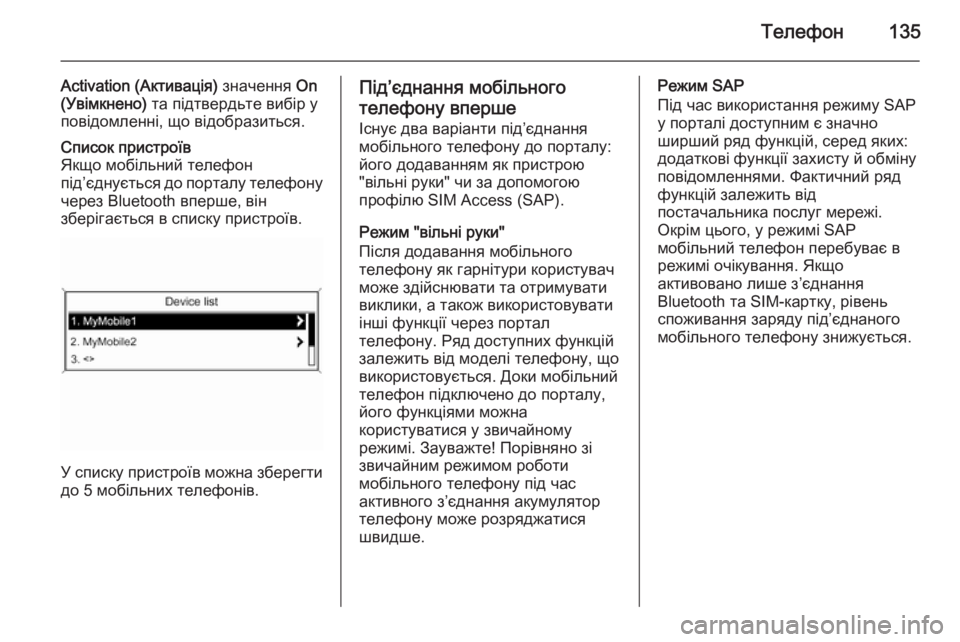
Телефон135
Activation (Активація) значення On
(Увімкнено) та підтвердьте вибір у
повідомленні, що відобразиться.Список пристроїв
Якщо мобільний телефон
під’єднується до порталу телефону через Bluetooth вперше, він
зберігається в списку пристроїв.
У списку пристроїв можна зберегти
до 5 мобільних телефонів.
Під’єднання мобільного
телефону вперше
Існує два варіанти під’єднання
мобільного телефону до порталу:
його додаванням як пристрою
"вільні руки" чи за допомогою
профілю SIM Access (SAP).
Режим "вільні руки"
Після додавання мобільного
телефону як гарнітури користувач
може здійснювати та отримувати
виклики, а також використовувати
інші функції через портал
телефону. Ряд доступних функцій
залежить від моделі телефону, що
використовується. Доки мобільний
телефон підключено до порталу,
його функціями можна
користуватися у звичайному
режимі. Зауважте! Порівняно зі
звичайним режимом роботи
мобільного телефону під час
активного з’єднання акумулятор
телефону може розряджатися
швидше.Режим SAP
Під час використання режиму SAP
у порталі доступним є значно
ширший ряд функцій, серед яких:
додаткові функції захисту й обміну
повідомленнями. Фактичний ряд
функцій залежить від
постачальника послуг мережі.
Окрім цього, у режимі SAP
мобільний телефон перебуває в
режимі очікування. Якщо
активовано лише з’єднання
Bluetooth та SIM-картку, рівень
споживання заряду під’єднаного
мобільного телефону знижується.
Page 136 of 201
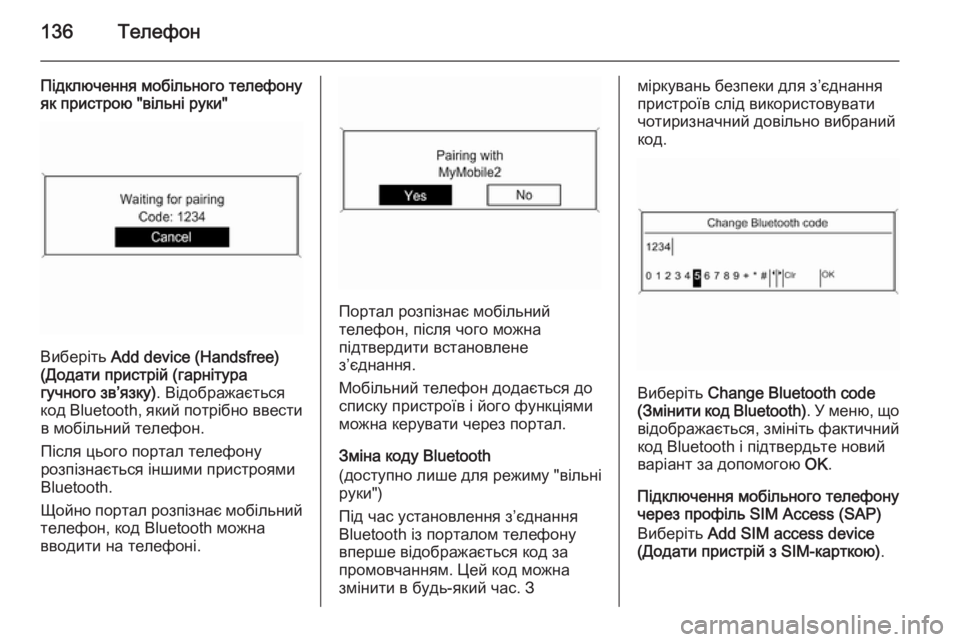
136Телефон
Підключення мобільного телефону
як пристрою "вільні руки"
Виберіть Add device (Handsfree)
(Додати пристрій (гарнітура
гучного зв’язку) . Відображається
код Bluetooth, який потрібно ввести
в мобільний телефон.
Після цього портал телефону
розпізнається іншими пристроями
Bluetooth.
Щойно портал розпізнає мобільний
телефон, код Bluetooth можна
вводити на телефоні.
Портал розпізнає мобільний
телефон, після чого можна
підтвердити встановлене
з’єднання.
Мобільний телефон додається до
списку пристроїв і його функціями
можна керувати через портал.
Зміна коду Bluetooth
(доступно лише для режиму "вільні
руки")
Під час установлення з’єднання
Bluetooth із порталом телефону
вперше відображається код за
промовчанням. Цей код можна
змінити в будь-який час. З
міркувань безпеки для з’єднання пристроїв слід використовуватичотиризначний довільно вибраний
код.
Виберіть Change Bluetooth code
( Змінити код Bluetooth) . У меню, що
відображається, змініть фактичний
код Bluetooth і підтвердьте новий
варіант за допомогою OK.
Підключення мобільного телефону
через профіль SIM Access (SAP)
Виберіть Add SIM access device
(Додати пристрій з SIM-карткою) .
Page 137 of 201
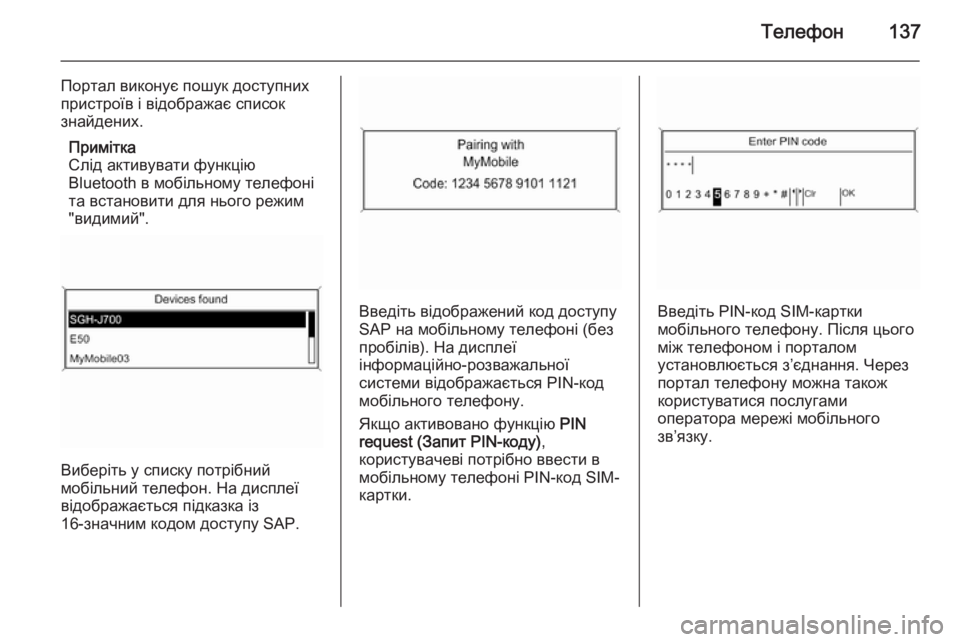
Телефон137
Портал виконує пошук доступних
пристроїв і відображає список
знайдених.
Примітка
Слід активувати функцію
Bluetooth в мобільному телефоні
та встановити для нього режим
"видимий".
Виберіть у списку потрібний
мобільний телефон. На дисплеї відображається підказка із
16-значним кодом доступу SAP.
Введіть відображений код доступу
SAP на мобільному телефоні (без
пробілів). На дисплеї
інформаційно-розважальної
системи відображається PIN-код
мобільного телефону.
Якщо активовано функцію PIN
request (Запит PIN-коду) ,
користувачеві потрібно ввести в мобільному телефоні PIN-код SIM-
картки.Введіть PIN-код SIM-картки
мобільного телефону. Після цього
між телефоном і порталом
установлюється з’єднання. Через
портал телефону можна також
користуватися послугами
оператора мережі мобільного
зв’язку.